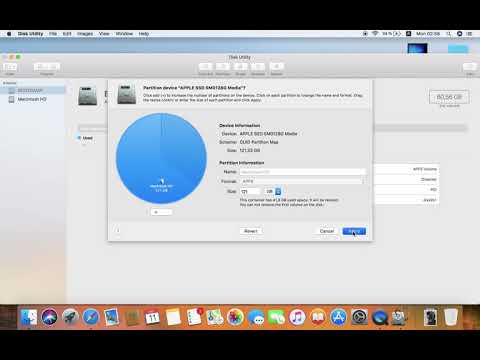Удаление разделов на Mac OS: пошаговое руководство
В этом руководстве вы узнаете, как правильно и безопасно удалить разделы на жестком диске Mac OS. Следуя нашим советам, вы сможете эффективно управлять своим дисковым пространством без потери данных.
Перед удалением разделов обязательно сделайте резервную копию всех важных данных.
Разбиваем диск на разделы в Mac OS (МакЛикбез)
Откройте приложение Дисковая утилита, которое находится в папке Программы → Утилиты.
Как удалить раздел жесткого диска или SSD Windows 10 8.1 и Windows 7
Выберите нужный диск из списка в левой части окна.
Как очистить раздел \
Выберите раздел, который хотите удалить, и нажмите кнопку Удалить в панели инструментов.
Разбиваем жесткий диск на разделы в Mac OS X
Подтвердите удаление раздела, внимательно прочитав предупреждение о потере данных.
В какой формат отформатировать внешний накопитель, чтобы он работал с macOS и Windows одновременно?
После удаления раздела перераспределите свободное пространство на основном разделе, чтобы эффективно использовать весь доступный объем.
Как правильно исправить плохие сектора на жестком диске или как это делаю Я. Один из способов
Если основной раздел не увеличивается автоматически, используйте кнопку Раздел для ручного изменения размера.
Быстрое удаление всех разделов на диске, флешке или карте памяти
Проверьте диск на ошибки с помощью встроенного инструмента Первая помощь в Дисковой утилите.
Как разбить внешний жесткий диск на разделы в Mac OS How to break up an external hard disk
Удаление Windows с Mac. Правильный способ!
Перезагрузите Mac, чтобы изменения вступили в силу и проверьте корректность работы системы.
Регулярно проверяйте состояние жесткого диска и делайте резервные копии для предотвращения потери данных в будущем.
Как удалить Windows c Macbook или IMAC ,МАК
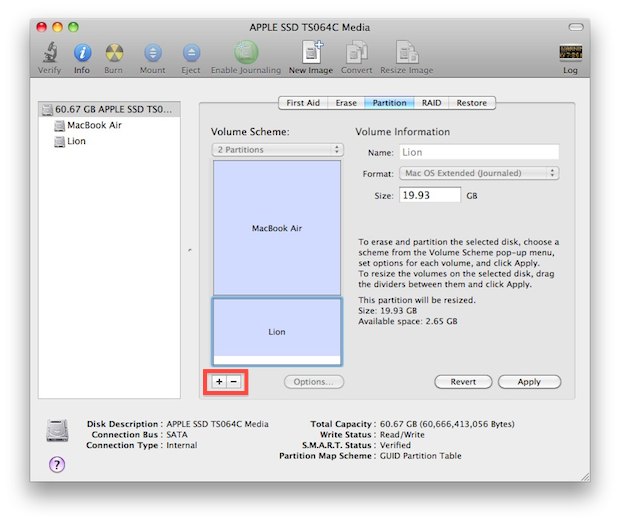

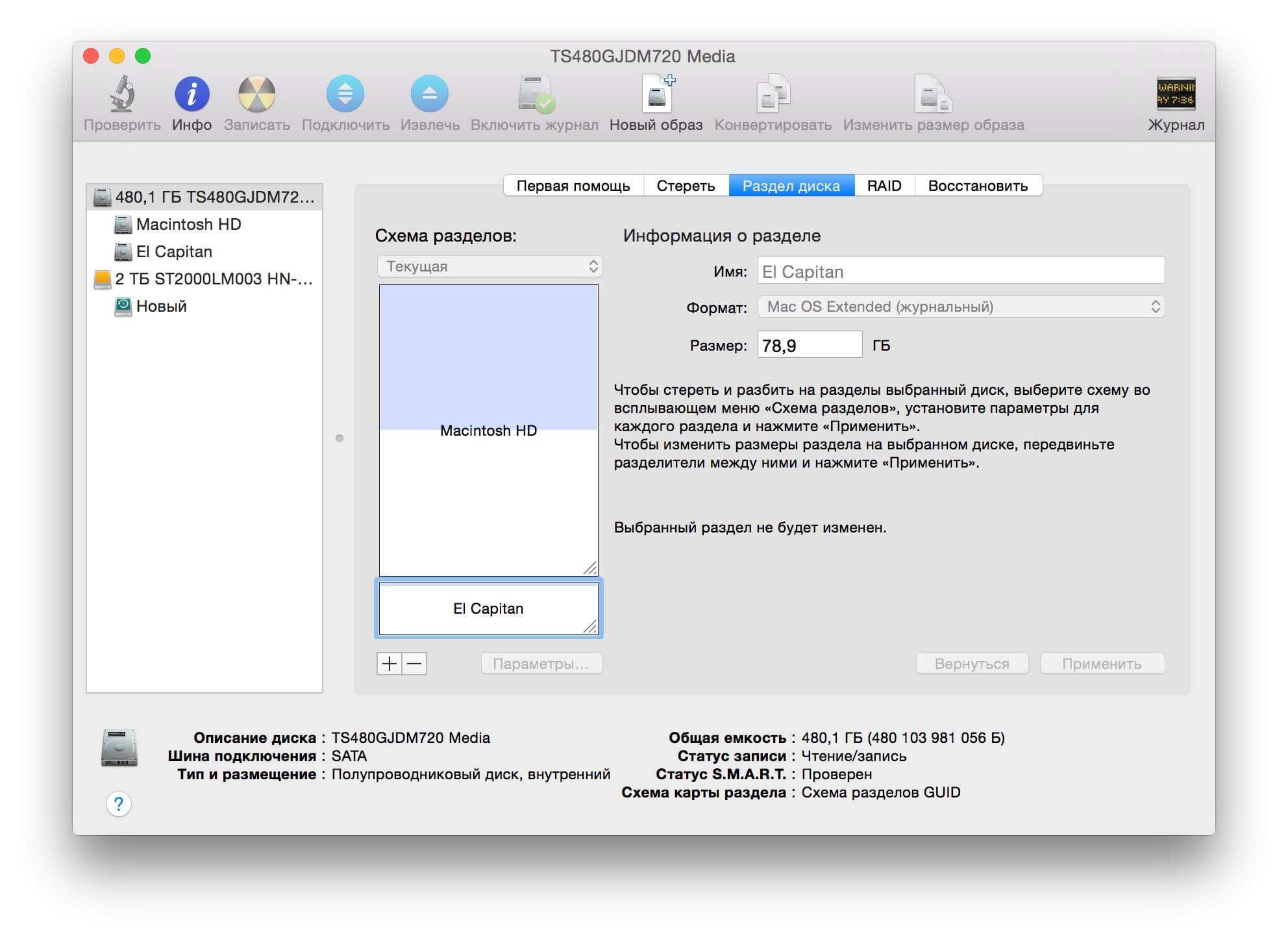

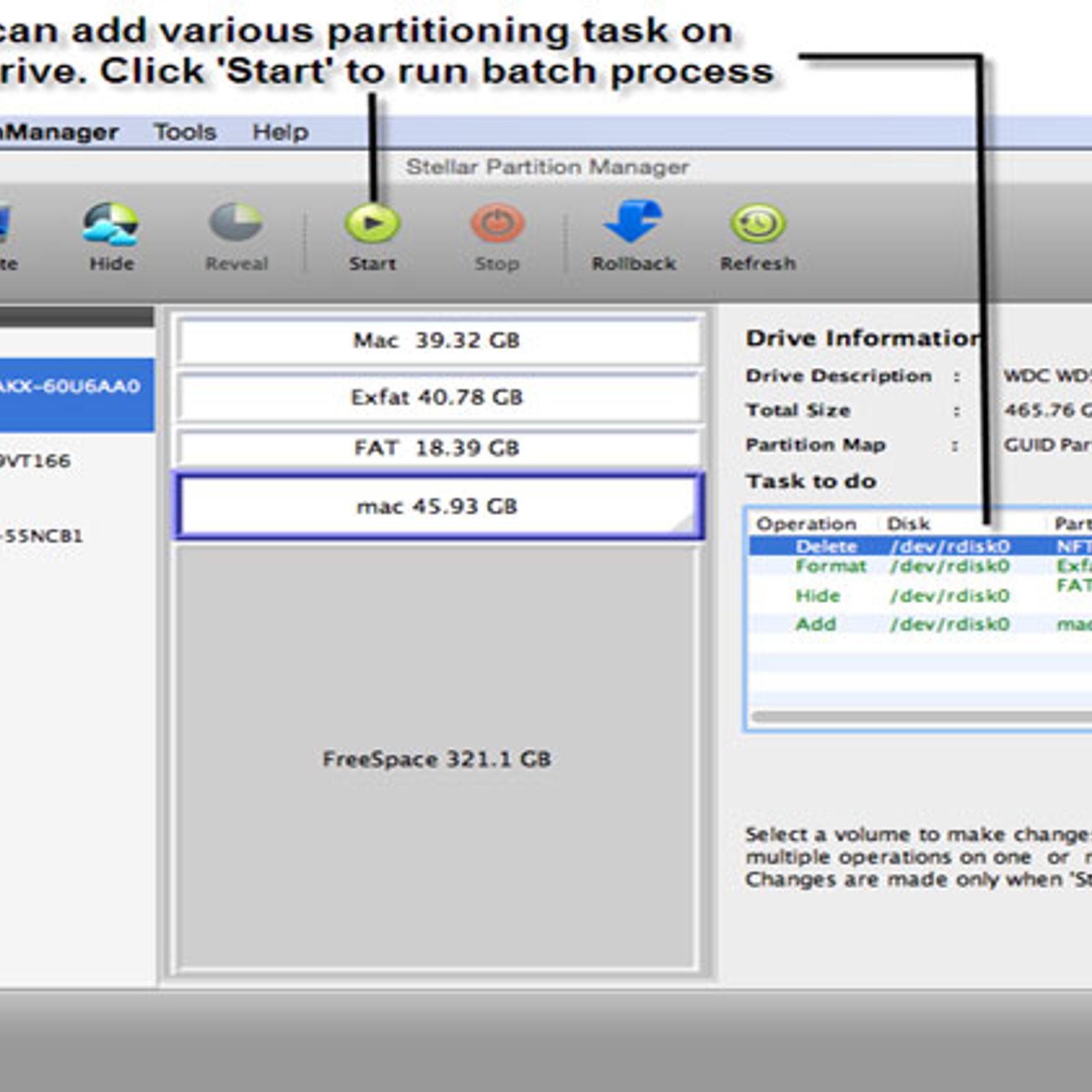

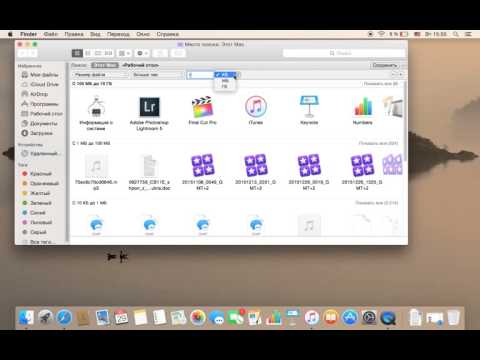
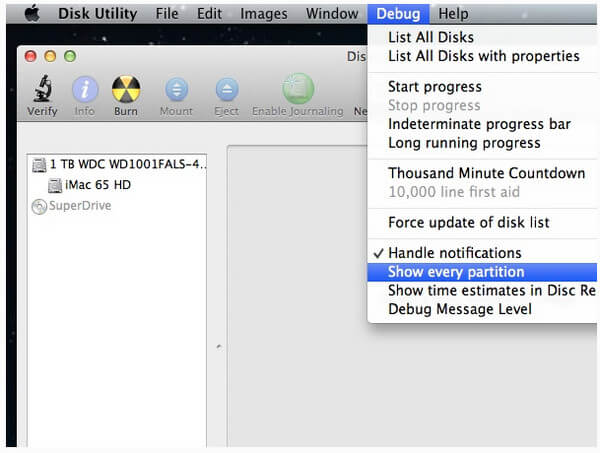
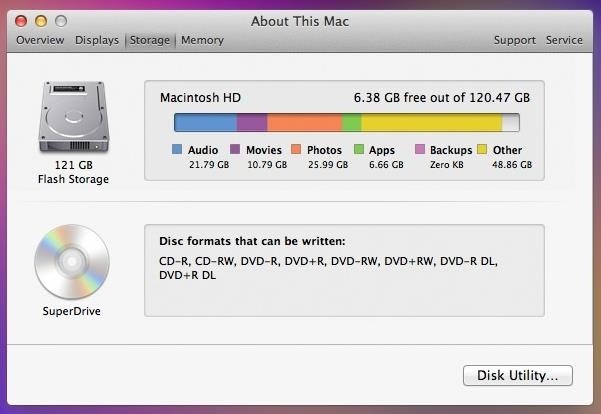
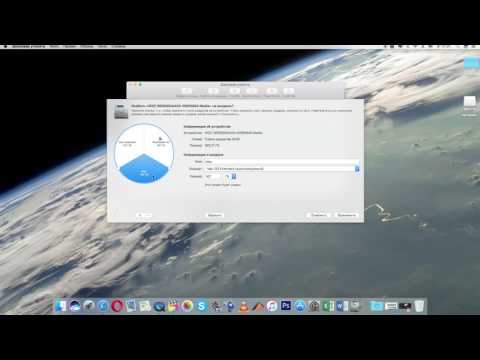


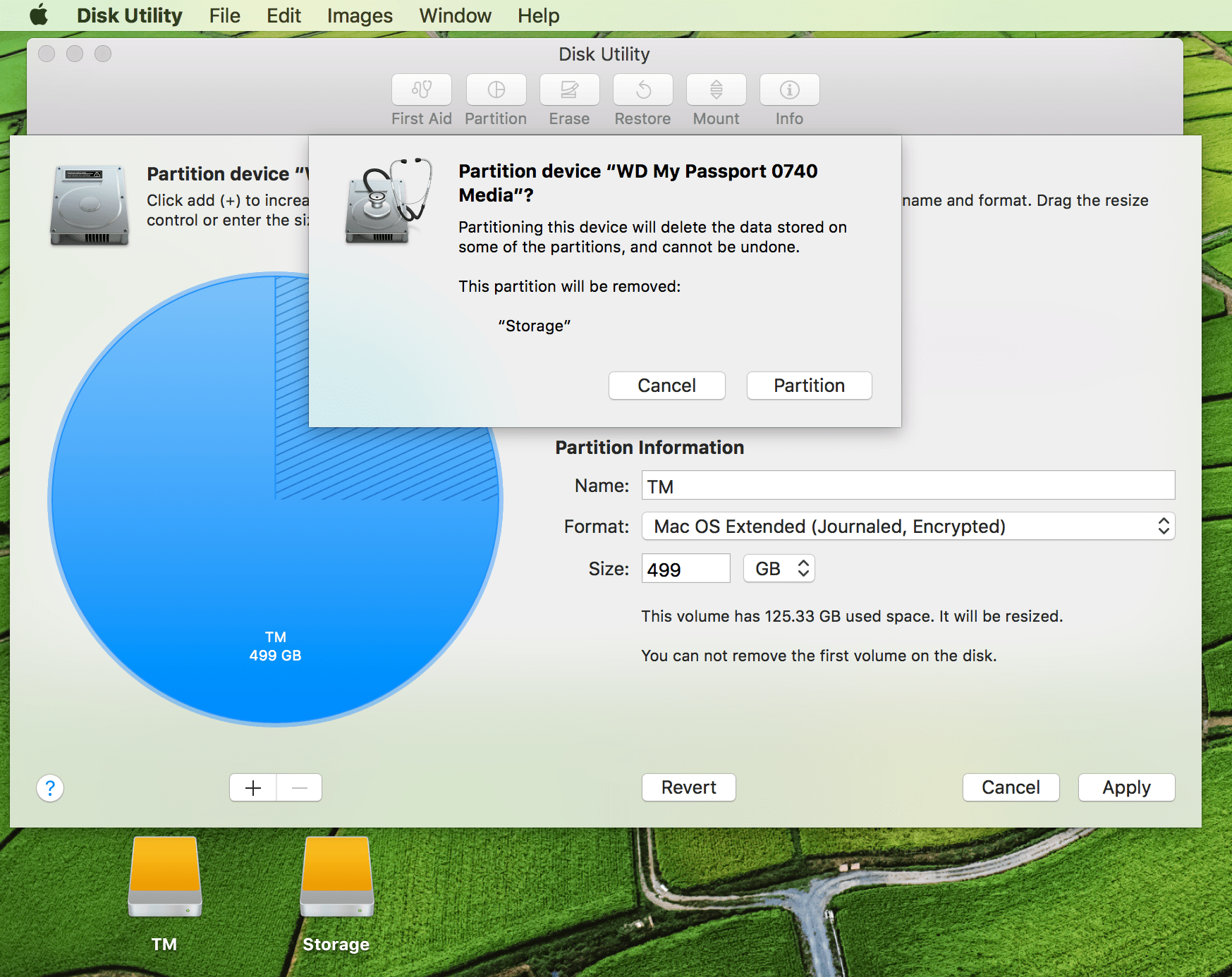






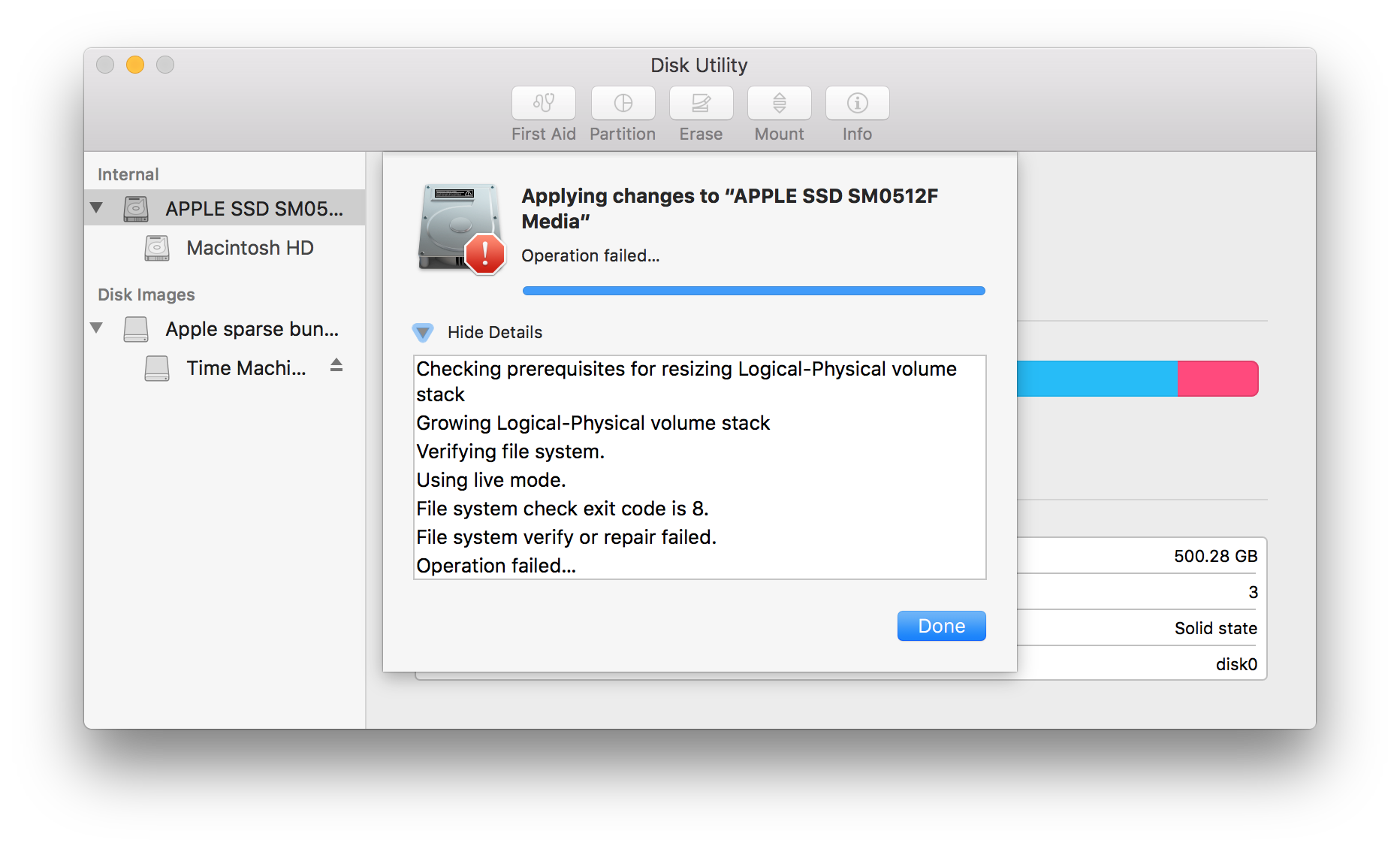
:max_bytes(150000):strip_icc()/DiskUtilitySecureErase-589e25bf5f9b58819ce423e0.jpg)